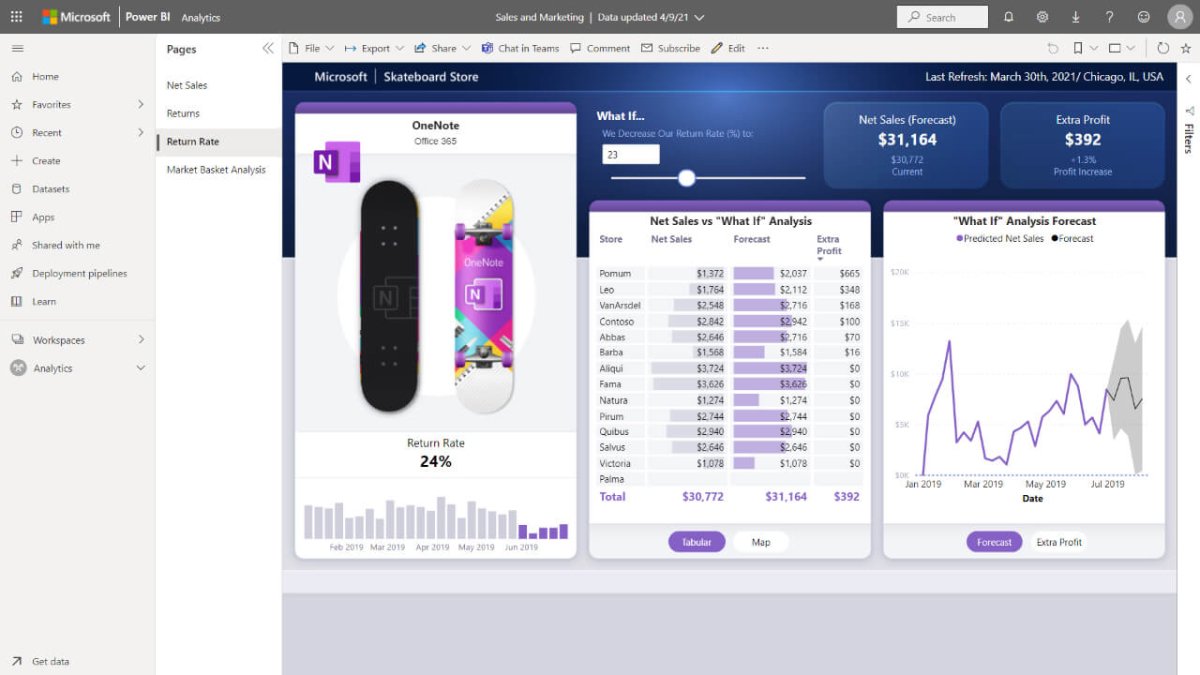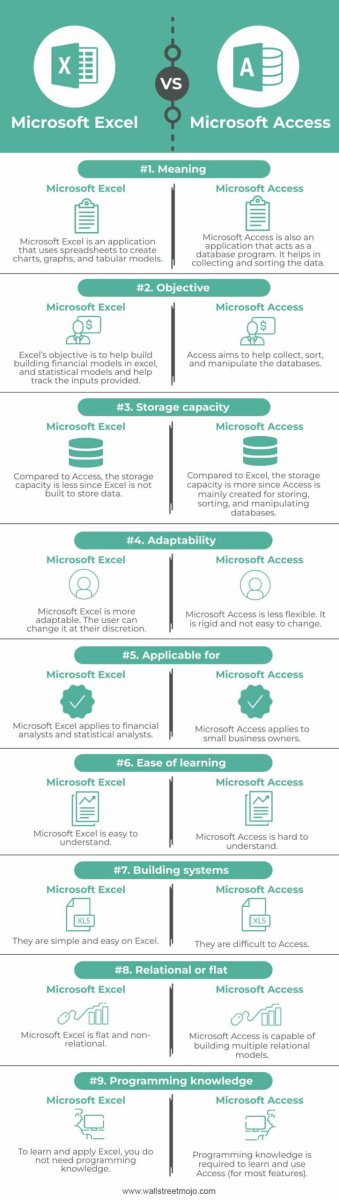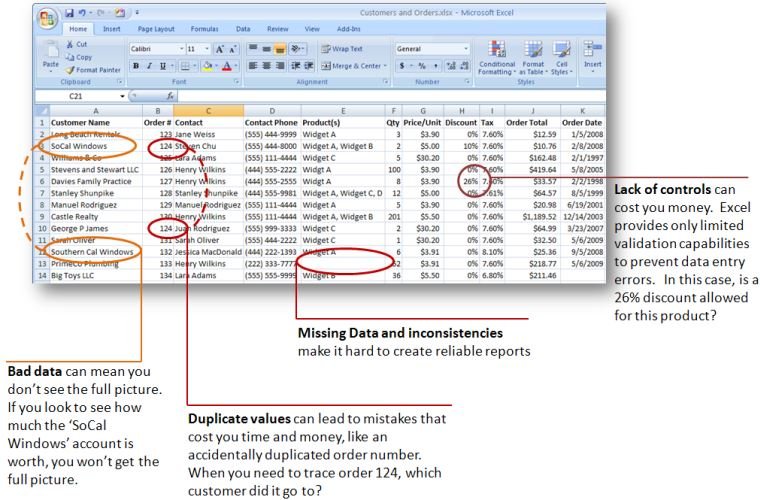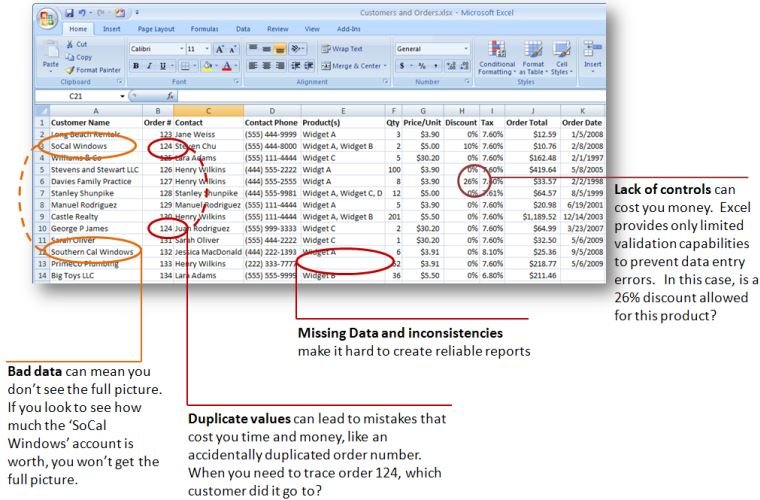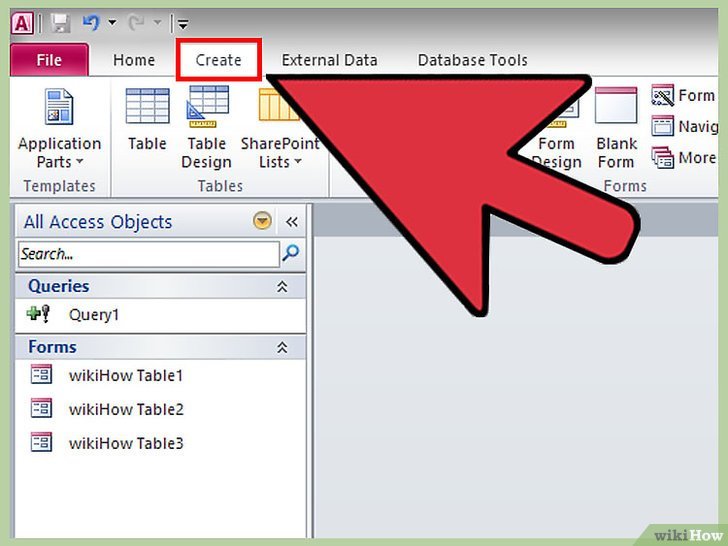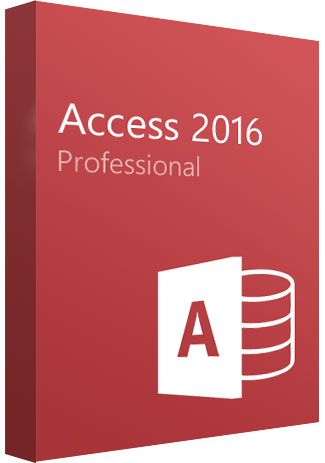Clave de producto de Windows 11: Guía de activación, descarga y actualización
Tiempo de lectura estimado: 20 minutos
Describir
- Introducción a la tecla de producto de Windows 11
- Comprender los métodos de activación de Windows 11
- Cómo descargar Windows 11
- Guía paso a paso para instalar Windows 11
- Actualización a Windows 11: lo que necesita saber
- Problemas comunes y solución de problemas de activación de Windows 11
- Conclusión y recomendaciones finales
Introducción a la tecla de producto de Windows 11
Descripción general de la tecla de producto de Windows 11
La tecla de producto Windows 11 es un código de 25 caracteres utilizado para activar el sistema operativo. Es esencial para verificar la autenticidad de su copia de Windows y desbloquear todas las características. La clave del producto generalmente se encuentra en una pegatina en su dispositivo, en el correo electrónico de confirmación si se compra en línea o dentro del empaque de una copia física.
Importancia de las claves genuinas de productos
El uso de una tecla genuina de Windows 11 asegura que reciba actualizaciones regulares, parches de seguridad y acceso a atención al cliente. Las claves genuinas ayudan a proteger su sistema del malware y otras amenazas de seguridad que pueden surgir del uso del software no autorizado.
Riesgos de usar claves no autorizadas
El uso de claves no autorizadas o pirateadas puede conducir a varios problemas, que incluyen:
- Incapacidad para recibir actualizaciones críticas de seguridad.
- Riesgo de malware y virus.
- Consecuencias legales y multas.
- Pérdida potencial de datos e inestabilidad del sistema.
Comprender los métodos de activación de Windows 11
Tipos de métodos de activación
Windows 11 ofrece varios métodos de activación para satisfacer diferentes necesidades:
- Licencia digital: Activa automáticamente Windows sin ingresar una clave de producto, a menudo utilizada para actualizaciones de Windows 10.
- Clave de producto: Requiere la entrada manual de un código de 25 caracteres, generalmente utilizado para nuevas instalaciones.
Proceso de activación paso a paso
Para activar Windows 11 usando una clave de producto, siga estos pasos:
- Abierto Ajustes y navegar a Actualización y seguridad.
- Seleccionar Activación desde la barra lateral.
- Hacer clic en Cambiar la clave del producto e ingrese su código de 25 caracteres.
- Siga las instrucciones en pantalla para completar la activación.
Solución de problemas de activación de problemas
Si encuentra problemas durante la activación, considere las siguientes soluciones:
- Asegúrese de que su conexión a Internet sea estable.
- Verifique la clave del producto para cualquier error tipográfico.
- Póngase en contacto con el soporte de Microsoft si el problema persiste.
Cómo descargar Windows 11
Requisitos del sistema para descargar
Antes de descargar Windows 11, asegúrese de que su dispositivo cumpla con los siguientes requisitos mínimos:
- 1 GHz o procesador más rápido con al menos dos núcleos.
- 4 GB de RAM o más.
- 64 GB de almacenamiento o más.
- DirectX 12 Tarjeta gráfica compatible.
- Firmware UEFI con capacidad de arranque segura.
- TPM versión 2.0.
Fuentes de descarga oficiales
Para descargar Windows 11, use el sitio web oficial de Microsoft o la función de actualización de Windows. Evite los sitios de terceros para evitar descargar software malicioso.
Preparando su dispositivo para descargar
Antes de descargar, asegúrese de que su dispositivo esté listo:
- Haga una copia de seguridad de datos importantes para evitar la pérdida.
- Asegúrese de que su dispositivo esté conectado a una fuente de alimentación.
- Verifique las actualizaciones pendientes e instálelas.
Guía paso a paso para instalar Windows 11
Lista de verificación previa a la instalación
Antes de instalar Windows 11, complete la siguiente lista de verificación:
- Verificar que se cumplan los requisitos del sistema.
- Realice una copia de seguridad de todos los archivos y datos importantes.
- Asegúrese de tener una conexión a Internet estable.
Descripción general del proceso de instalación
Para instalar Windows 11, siga estos pasos:
- Inserte el medio de instalación o abra el archivo descargado.
- Reinicie su computadora y arrance desde los medios de instalación.
- Siga las instrucciones en pantalla para completar la instalación.
Configuración posterior a la instalación
Después de la instalación, realice las siguientes tareas de configuración:
- Instale los controladores necesarios y las actualizaciones de software.
- Restaurar datos respaldados.
- Personalizar la configuración a su preferencia.
Actualización a Windows 11: lo que necesita saber
Elegibilidad para la actualización
Para actualizar a Windows 11, su dispositivo debe cumplir con los requisitos del sistema y tener una licencia válida de Windows 10. Verifique la sección de actualización de Windows en la configuración para ver si su dispositivo es elegible.
Copia de seguridad y migración de datos
Antes de actualizar, haga una copia de seguridad de sus datos a una unidad externa o almacenamiento en la nube. Use las herramientas de migración de datos de Microsoft para garantizar una transición sin problemas.
Diferencias entre la actualización y la nueva instalación
Considere las siguientes diferencias al decidir entre una actualización y una nueva instalación:
- Mejora: Conserva archivos y configuraciones existentes, pero puede llevar a cabo problemas de la instalación anterior.
- Instalación fresca: Proporciona una pizarra limpia, potencialmente mejorando el rendimiento, pero requiere la reinstalación de aplicaciones y restauración de datos.
Problemas comunes y solución de problemas de activación de Windows 11
Identificar errores de activación comunes
Los errores de activación comunes incluyen:
- Código de error 0xc004f050: clave de producto no válida.
- Código de error 0x8007232b: el nombre de DNS no existe.
- Código de error 0xc004c003: El servidor de activación determinó que la tecla de producto especificada está bloqueada.
Soluciones para problemas de activación
Para resolver problemas de activación, intente lo siguiente:
- Vuelva a ingresar la clave del producto y asegúrese de que sea correcta.
- Ejecute el Troblequelador de problemas de activación de Windows.
- Póngase en contacto con el soporte de Microsoft para obtener más ayuda.
Cuándo contactar al soporte
Si no puede resolver los problemas de activación, comuníquese con el soporte de Microsoft. Proporcionarles códigos de error y detalles del problema para una resolución más rápida.
Conclusión y recomendaciones finales
Resumen de puntos clave
En resumen, el uso de una tecla Windows 11 genuina es crucial para un sistema operativo seguro y completamente funcional. Asegúrese de que su dispositivo cumpla con los requisitos del sistema antes de descargar e instalar Windows 11. Siga los pasos recomendados para la activación y la solución de problemas para evitar problemas comunes.
Las mejores prácticas para una experiencia sin problemas
Para garantizar una transición sin problemas a Windows 11, considere las siguientes mejores prácticas:
- Realice una copia de seguridad regular de sus datos.
- Mantenga su sistema actualizado con los últimos parches y controladores.
- Use un software genuino y evite las claves no autorizadas.
Pensamientos finales sobre la transición de Windows 11
La transición a Windows 11 puede mejorar su experiencia informática con sus nuevas características y una seguridad mejorada. Siguiendo las pautas descritas en este artículo, puede garantizar un proceso de actualización o instalación sin problemas.